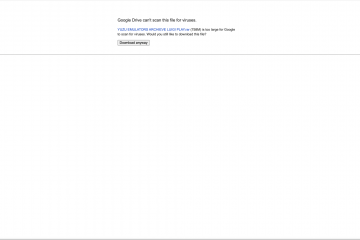Wenn Sie Ihren Zeitplan auf einen Blick sehen, bleiben Sie organisiert und auf dem Laufenden. Google Kalender ist nach wie vor ein beliebter Dienst zum Verwalten von Ereignissen, Erinnerungen und Terminen. Zu wissen, wie ich meinen Google Kalender auf meinem Desktop ablege, spart Zeit und ermöglicht sofortigen Zugriff, ohne einen Browser-Tab öffnen zu müssen.
Die folgenden Methoden funktionieren zum Zeitpunkt des Schreibens zuverlässig. Sie können eine Desktop-Verknüpfung erstellen, eine Browser-Erweiterung verwenden, Google Kalender mit nativen Desktop-Apps synchronisieren oder vertrauenswürdige Tools von Drittanbietern verwenden, die Ihren Google Kalender direkt in Ihren Desktop-Arbeitsbereich integrieren.
Methode 1: Erstellen Sie eine Desktop-Verknüpfung zu Google Kalender
Dieser Ansatz ermöglicht den schnellen Zugriff mit einem Klick auf Google Kalender von Ihrem Desktop oder Ihrer Taskleiste aus. Es funktioniert unter Windows und macOS und erfordert keine zusätzliche Software.
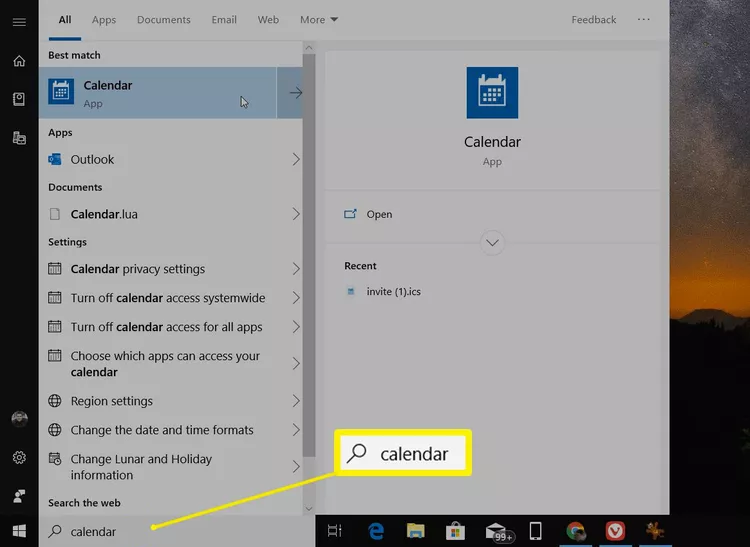 Öffnen Sie Ihren Browser und besuchen Sie calendar.google.com. Melden Sie sich bei Ihrem Google-Konto an, damit Google Kalender vollständig geladen wird. Wählen Sie in Chrome das Drei-Punkte-Menü aus, wählen Sie Weitere Tools und dann Verknüpfung erstellen. Nennen Sie es Google Kalender, aktivieren Sie Als Fenster öffnen und wählen Sie Erstellen. Mit dem neuen Desktop-Symbol können Sie Google Kalender jederzeit in einem eigenen Fenster öffnen. Klicken Sie mit der rechten Maustaste auf die Verknüpfung und wählen Sie dann An Taskleiste anheften oder An Start anheften für einen noch schnelleren Zugriff.
Öffnen Sie Ihren Browser und besuchen Sie calendar.google.com. Melden Sie sich bei Ihrem Google-Konto an, damit Google Kalender vollständig geladen wird. Wählen Sie in Chrome das Drei-Punkte-Menü aus, wählen Sie Weitere Tools und dann Verknüpfung erstellen. Nennen Sie es Google Kalender, aktivieren Sie Als Fenster öffnen und wählen Sie Erstellen. Mit dem neuen Desktop-Symbol können Sie Google Kalender jederzeit in einem eigenen Fenster öffnen. Klicken Sie mit der rechten Maustaste auf die Verknüpfung und wählen Sie dann An Taskleiste anheften oder An Start anheften für einen noch schnelleren Zugriff.
Mit dieser Methode verhält sich Google Kalender wie eine schlanke Desktop-App, während weiterhin die Webversion im Hintergrund verwendet wird.
Methode 2: Verwenden Sie eine Browser-Erweiterung für den Schnellzugriff
Wenn Sie einen Browser den ganzen Tag geöffnet lassen, hält eine Google Kalender-Erweiterung Ihren Terminkalender nur einen Klick entfernt und unterstützt dennoch alle Hauptfunktionen.
Öffnen Sie die Erweiterung oder den Add-on-Store Ihres Browsers und suchen Sie nach Google Kalender. Installieren Sie die offizielle oder eine gut bewertete Google Kalender-Erweiterung. Suchen Sie nach dem neuen Kalendersymbol, das in der Browser-Symbolleiste angezeigt wird. Klicken Sie auf das Symbol, um bevorstehende Ereignisse zu überprüfen, neue Einträge hinzuzufügen oder die Ansicht zu wechseln, ohne einen vollständigen Tab zu öffnen. Öffnen Sie die Optionen der Erweiterung, um Benachrichtigungen, die Standardansicht oder die standardmäßige Anzeige von Google Kalender anzupassen.
Dadurch bleibt Google Kalender nah an der Desktop-Umgebung Ihres Browsers und die Überprüfung Ihres Zeitplans fühlt sich fast sofort an.
Methode 3: Synchronisieren Sie Google Kalender mit Ihrer Desktop-Kalender-App
Windows und macOS enthalten beide integrierte Kalender-Apps. Wenn Sie sie mit Ihrem Google-Konto synchronisieren, erhalten Sie echten Desktop-Zugriff auf Google Kalender-Ereignisse.
Windows: Öffnen Sie die Kalender-App. 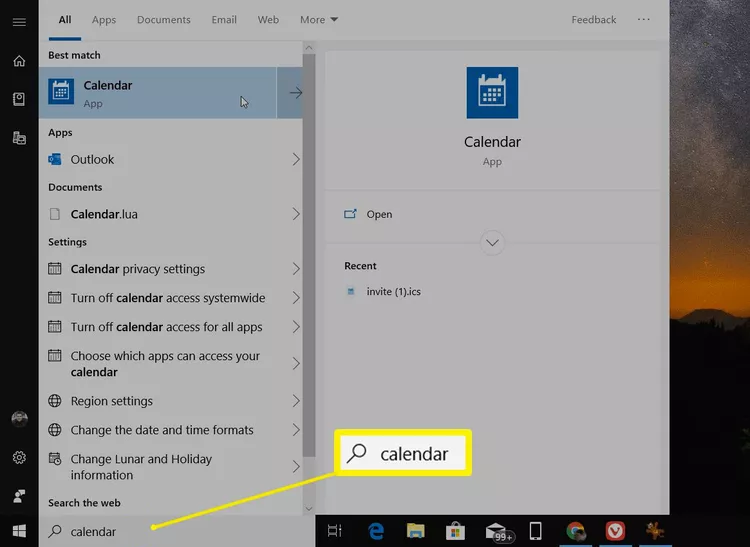 Gehen Sie zu Einstellungen, wählen Sie Konten verwalten, wählen Sie Konto hinzufügen.
Gehen Sie zu Einstellungen, wählen Sie Konten verwalten, wählen Sie Konto hinzufügen. 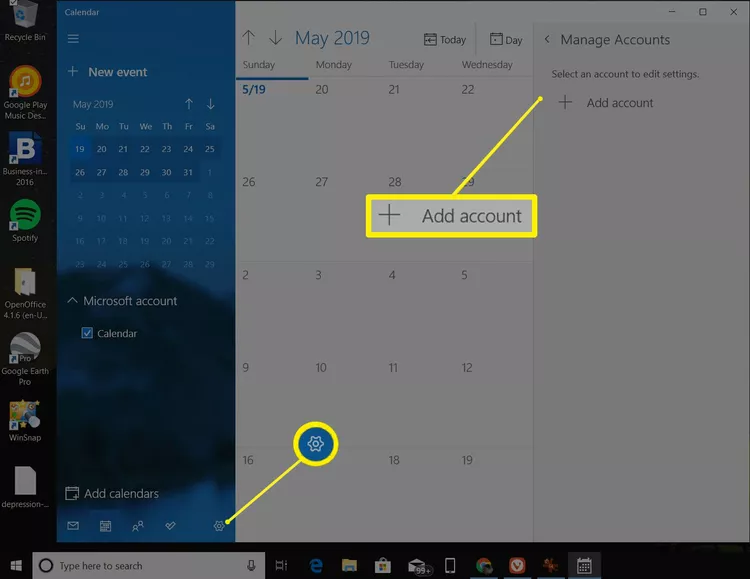
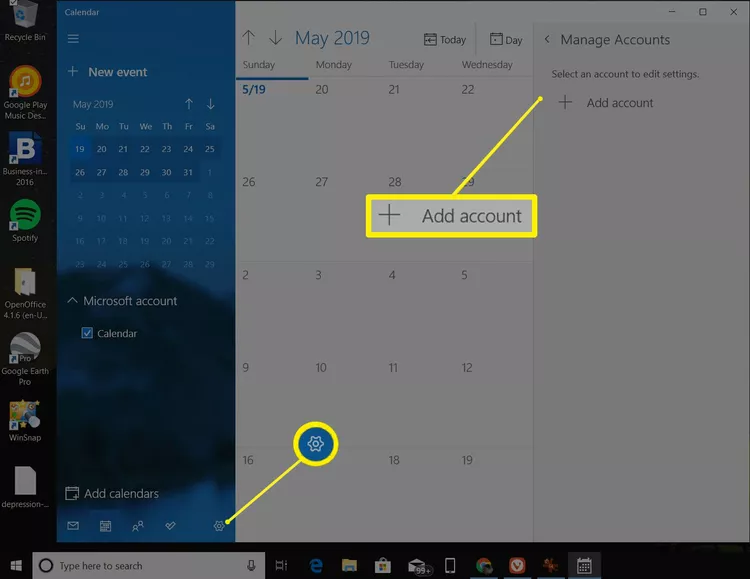 Wählen Sie Google.
Wählen Sie Google. 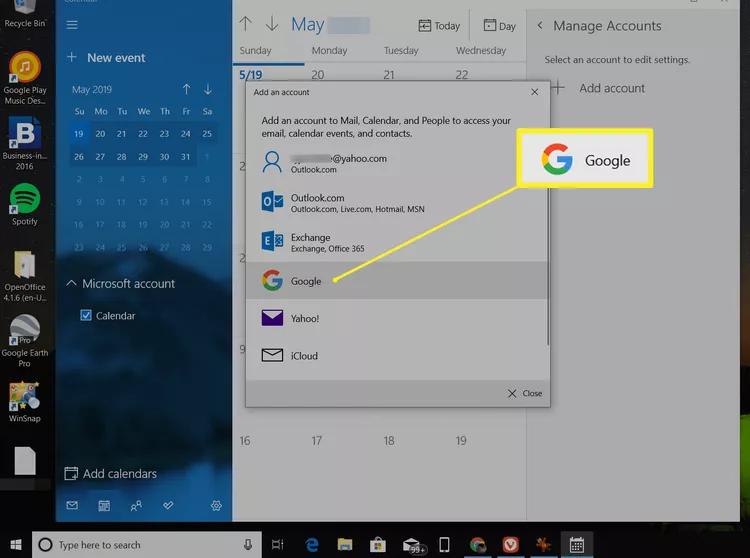
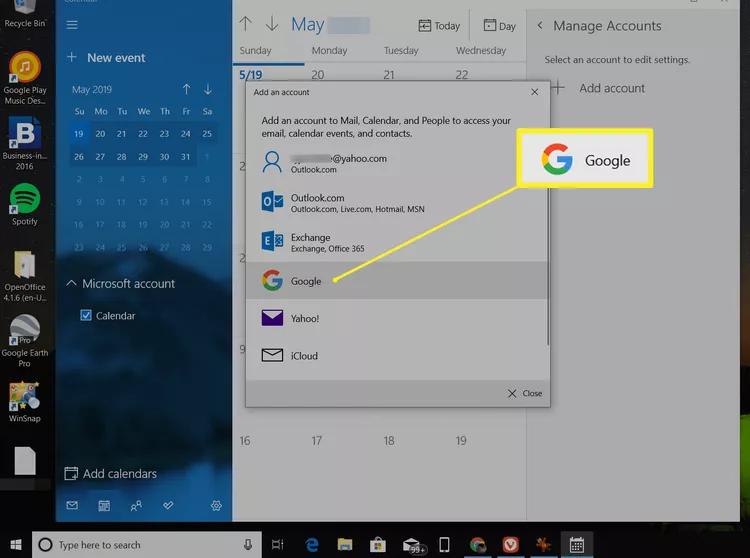 Melden Sie sich mit Ihren Google-Anmeldeinformationen an.
Melden Sie sich mit Ihren Google-Anmeldeinformationen an. 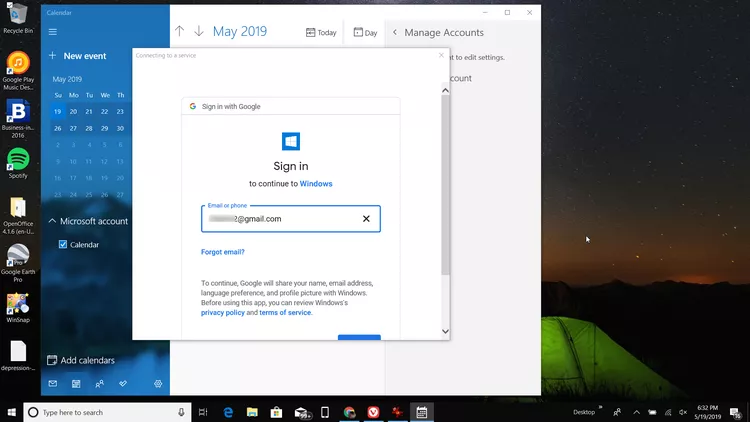
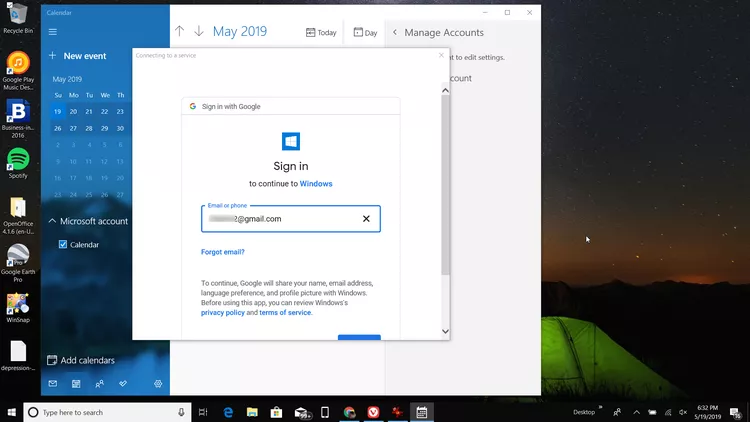 macOS: Öffnen Sie die Systemeinstellungen, wählen Sie Internetkonten, fügen Sie Ihr Google-Konto hinzu und aktivieren Sie den Schalter Kalender. Warten Sie einen Moment, während das System synchronisiert. Ihre Google Kalender-Ereignisse werden jetzt in der Desktop-Kalender-App angezeigt. Hängen Sie die Kalender-App an die Taskleiste oder das Dock an, damit Sie immer leicht auf Ihren Google Kalender auf dem Desktop zugreifen können.
macOS: Öffnen Sie die Systemeinstellungen, wählen Sie Internetkonten, fügen Sie Ihr Google-Konto hinzu und aktivieren Sie den Schalter Kalender. Warten Sie einen Moment, während das System synchronisiert. Ihre Google Kalender-Ereignisse werden jetzt in der Desktop-Kalender-App angezeigt. Hängen Sie die Kalender-App an die Taskleiste oder das Dock an, damit Sie immer leicht auf Ihren Google Kalender auf dem Desktop zugreifen können.
Diese Option eignet sich besonders gut, wenn Sie Systembenachrichtigungen, Erinnerungen oder Offline-Zugriff auf Ihre Google Kalender-Ereignisse wünschen.
Einige Benutzer bevorzugen ein dediziertes Desktop-Widget oder eine besser anpassbare Benutzeroberfläche. Mehrere Kalender-Apps von Drittanbietern unterstützen die Google Kalender-Integration und bieten zusätzliche Kontrolle darüber, wie Ihr Zeitplan auf dem Desktop angezeigt wird.
Wählen Sie eine vertrauenswürdige Kalender-App eines Drittanbieters, in der die Unterstützung für Google Kalender klar aufgeführt ist. Laden Sie die App herunter und installieren Sie sie auf Ihrem Windows-PC oder Mac-Desktop. Öffnen Sie die App, melden Sie sich mit Ihrem Google-Konto an und erteilen Sie Kalenderberechtigungen. Wählen Sie aus, wie Ihr Google Kalender auf dem Desktop angezeigt werden soll, z. B. als schwebendes Fenster, in der Seitenleiste oder als Desktop-Widget. Passen Sie Themen, Farben und die Anzeige der Kalender an, damit Ihr Desktop-Google-Kalender Ihrem Stil entspricht.
Tools von Drittanbietern eignen sich am besten, wenn Sie erweiterte Layouts, mehrere Ansichten oder zusätzliche Funktionen wie Aufgaben, Notizen oder Wetter in derselben Google Kalender-Desktopansicht wünschen.
Häufig gestellte Fragen
Ja. Wenn Sie eine Desktop-Verknüpfung in Chrome oder einem anderen unterstützten Browser erstellen, können Sie Google Kalender mit einem Klick auf dem Desktop öffnen und nur die Web-App verwenden, die Sie bereits haben.
Wird Google Kalender auf dem Desktop automatisch aktualisiert?
Ja. Unabhängig davon, ob Sie eine Verknüpfung, eine Browsererweiterung, eine native Kalender-App oder ein Tool eines Drittanbieters verwenden, werden Änderungen in Google Kalender automatisch synchronisiert, wenn Sie angemeldet und mit dem Internet verbunden bleiben.
Kann ich mehrere Google Kalender auf meinem Desktop verwenden?
Ja. Mit den meisten Methoden können Sie mehrere Google Kalender gleichzeitig anzeigen. Aktivieren Sie in der von Ihnen gewählten App oder Erweiterung die spezifischen Kalender, die Sie sehen möchten, z. B. geschäftliche, persönliche oder freigegebene Kalender.
Ist die Verwendung von Drittanbieter-Apps mit Google Kalender sicher?
Es kann sicher sein, solange Sie seriöse Apps auswählen und Berechtigungen sorgfältig überprüfen. Überprüfen Sie immer, wer das Tool entwickelt hat, lesen Sie aktuelle Rezensionen und bestätigen Sie, dass Sie mit der Zugriffsebene für Ihre Google Kalender-Daten zufrieden sind.
Zusammenfassung
Erstellen Sie eine Desktop-Verknüpfung, damit Google Kalender in einem eigenen Fenster geöffnet wird. Verwenden Sie eine Browsererweiterung, um über die Symbolleiste mit einem Klick auf Ihren Zeitplan zuzugreifen. Synchronisieren Sie Google Kalender mit der Windows-oder macOS-Kalender-App für eine Integration auf Systemebene. Installieren Sie ein Desktop-Kalendertool eines Drittanbieters für Widgets und zusätzliche Anpassungen.
Fazit
Sie haben mehrere zuverlässige Antworten auf die Frage „Wie platziere ich meinen Google Kalender auf meinem Desktop?“ Verknüpfungen, Erweiterungen, native Apps und Tools von Drittanbietern bringen Ihren Zeitplan näher an Ihren Arbeitsplatz. Wählen Sie die Methode, die zu Ihrer Einrichtung passt, halten Sie Ihren Google Kalender auf dem Desktop sichtbar und behalten Sie den Überblick über jedes Ereignis und jede Erinnerung.